如何在 macOS 中使用任务控制
编程并不是一个机械性的工作,而是需要有思考,有创新的工作,语法是固定的,但解决问题的思路则是依靠人的思维,这就需要我们坚持学习和更新自己的知识。今天golang学习网就整理分享《如何在 macOS 中使用任务控制》,文章讲解的知识点主要包括,如果你对文章方面的知识点感兴趣,就不要错过golang学习网,在这可以对大家的知识积累有所帮助,助力开发能力的提升。
什么是任务控制?
如果您在 Windows 计算机上使用过虚拟桌面,那么 Mission Control 本质上是相同的。该功能在单个页面中显示桌面上打开的所有窗口。您的机器上可以有多个桌面,这些虚拟桌面称为 Spaces。
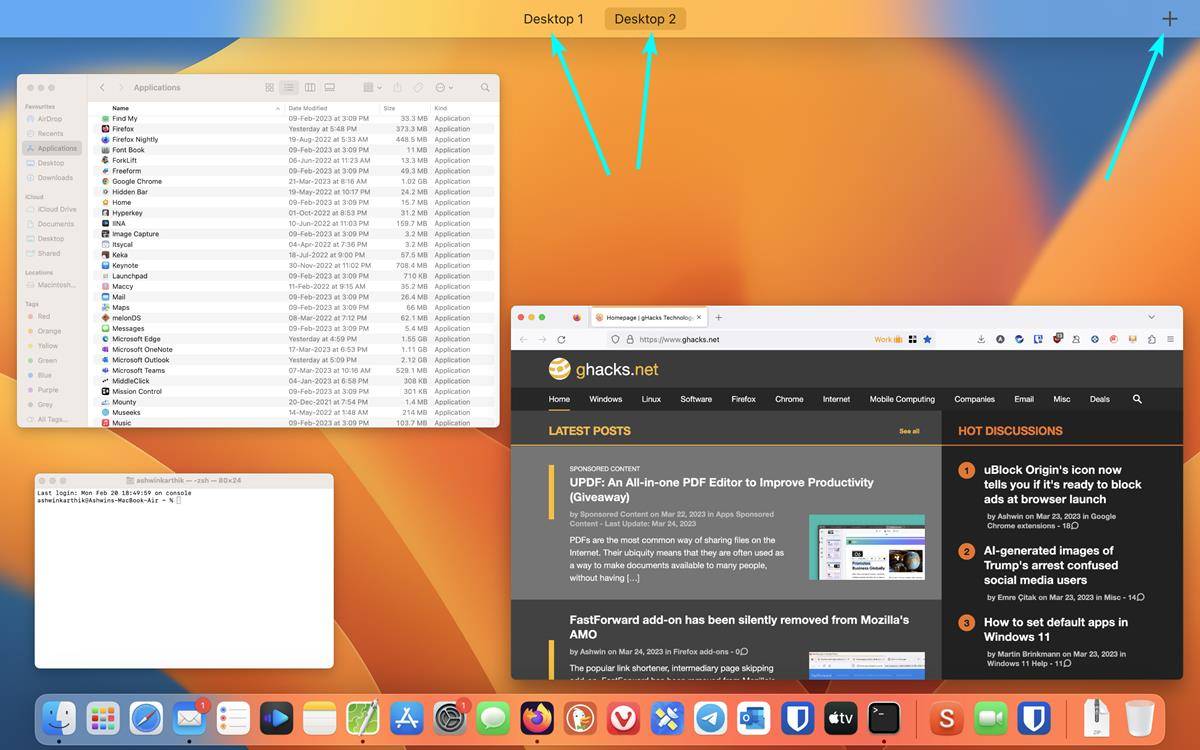
如何在 macOS 上使用任务控制?
有多种调用 Mission Control 的方法。最简单的方法是用三个手指在触控板上向上滑动。向下滑动退出 Mission Control。您还可以通过按 MacBook 上的 F3 键进入 Mission Control,再次按 F3 将其关闭。您可以使用的另一个键盘快捷键是 Control + 向上箭头键,而 Control + 向下箭头键可以退出它,这甚至适用于第三方键盘,例如与 iMac 或 Mac Mini 一起使用的键盘。
如果您的 Mac 有触控栏,您可以按下右端的按钮以查看功能栏,以访问任务控制。
提示:应用程序文件夹中有一个 Mission Control 快捷方式,您可以从 Finder 访问它。您可以将它添加到 Dock 以便快速访问。
如何在 Mission Control 中创建新空间,在空间之间切换
我告诉过你,你可以有多个桌面,空间。macOS 最多支持 16 个空格。要创建一个,只需通过上述方法之一打开 Mission Control,然后单击屏幕顶部的 + 按钮。这将添加一个新的虚拟桌面。每个空间都有自己的缩略图和名称(桌面 1、桌面 2 等)。
单击并拖动空间的缩略图以重新排列它们的显示顺序,这在您在它们之间切换时特别有用。
要在 Mac 上的空间之间切换,请用 3 根或 4 根手指在触控板上向左或向右轻扫(Magic Mouse 上为 2 个)。这有点像滑动 iPhone 上的主页栏(位于底部)以在应用程序之间切换。在空格之间移动的键盘快捷方式是 Ctrl + 向右或向左箭头键。您还可以通过单击要访问的桌面从任务控制视图切换到不同的空间。
如何在 macOS 的虚拟桌面中打开应用程序
切换到一个空间并打开一个应用程序,它的窗口将被限制在这个空间。您可以通过在 Mission Control 视图中单击并拖动应用程序,将它们从一个空间移动到另一个空间。它还支持全屏应用程序,如果您在单击左上角的绿色按钮后启用该选项。但是,全屏应用程序是在新空间中创建的,并且会占据其空间中的整个缩略图,即您将无法在缩略图中查看其他应用程序窗口。同样,您也可以通过标题栏上的绿色按钮为空间中的应用程序使用拆分视图,这样您就可以并排显示 2 个应用程序窗口。
Mission Control 可让您在空间之间复制文本、图像、文件和文件夹,只需使用常规快捷键(如 Command + C 和 Command + V)即可跨虚拟桌面将内容粘贴到不同的应用程序中。macOS 允许您在特定空间中打开应用程序。假设您有 2 个虚拟桌面,一个用于工作,另一个用于个人使用。以下是您可以将应用分配给特定应用的方法。例如,让我们尝试将消息应用程序设置为在第二个桌面中打开。为此,您需要切换到该空间。然后,右键单击停靠栏上的“消息”应用程序并选择“选项”>“(分配到)此桌面”。如果您有多个显示器,则需要选择相应的编号以将其分配给该显示器。
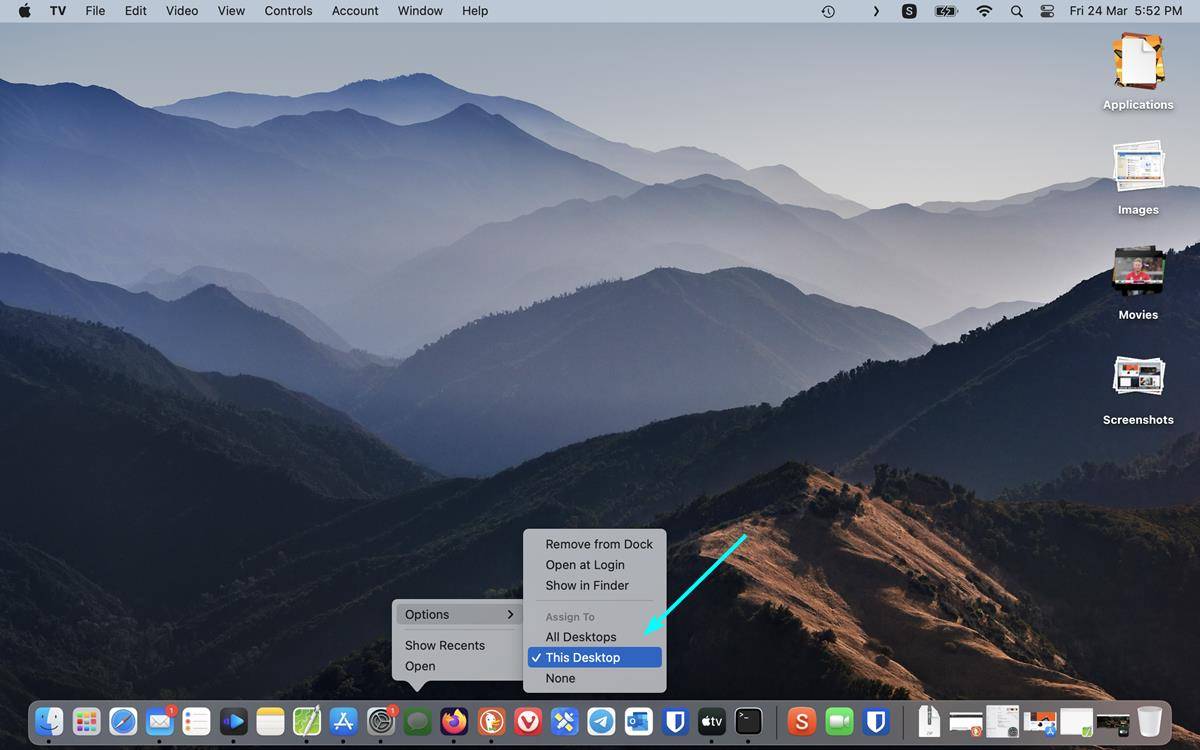
退出消息应用程序,切换到第一个桌面,然后尝试再次打开该应用程序。这一次,它会自动切换到第二个桌面,焦点是应用程序。要从空间中取消分配应用程序,只需再次右键单击它,选择选项并将其设置为无。您也可以指定一个应用程序在所有桌面上打开。
任务控制提示和技巧
您可以使用自己的墙纸自定义每个空间,为桌面设置不同的背景,使用 Ctrl + 单击菜单并选择更改墙纸。
如果您使用 Mission Control,您可能会知道它会显示打开的应用程序的所有窗口。例如,如果您打开了 2 个 Safari 窗口,Mission Control 会将它们显示为 2 个窗口。您可以从设置应用程序 > 桌面和 Dock > 任务控制页面更改此设置。切换显示“按应用程序分组窗口”的选项,这会将来自同一应用程序的窗口置于级联样式视图中。
要关闭空间,请访问 Mission Control 并将光标悬停在其中一个缩略图上方,此时会出现一个 X 按钮。单击它退出该空间,其中任何打开的窗口都将移动到另一个窗口,因此您不会丢失任何未保存的工作。
好了,本文到此结束,带大家了解了《如何在 macOS 中使用任务控制》,希望本文对你有所帮助!关注golang学习网公众号,给大家分享更多文章知识!
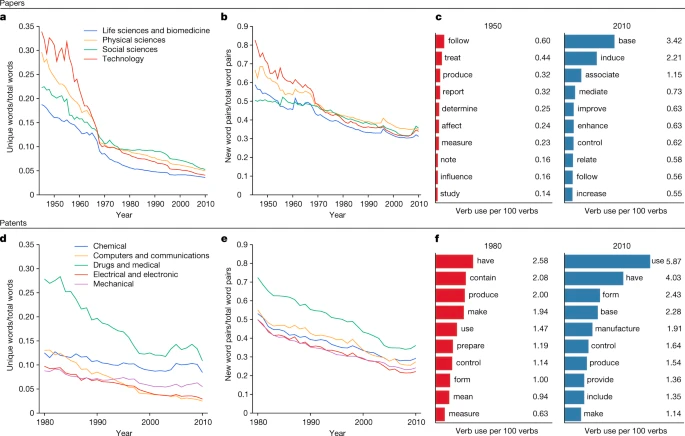 Nature发文:基础科学创新速度放缓,已经进入「增量时代」
Nature发文:基础科学创新速度放缓,已经进入「增量时代」
- 上一篇
- Nature发文:基础科学创新速度放缓,已经进入「增量时代」
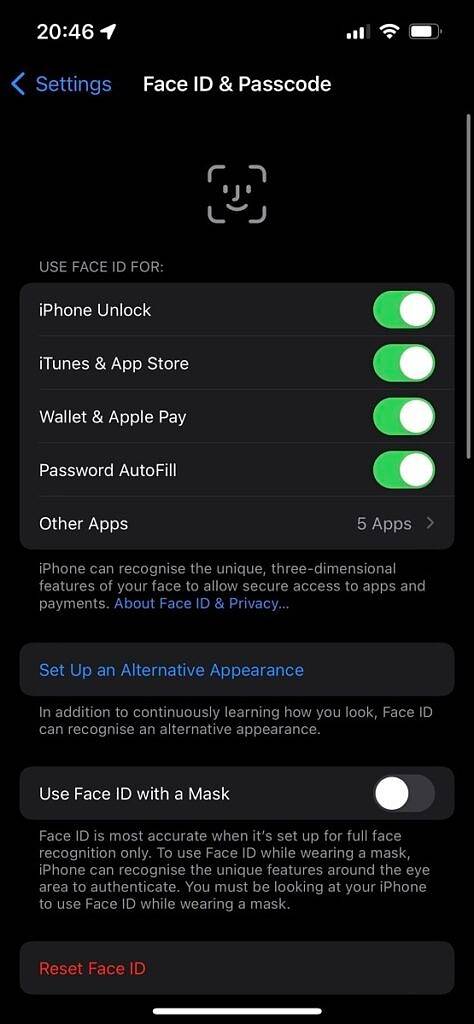
- 下一篇
- 如何设置带口罩的面容 ID
-

- 文章 · 软件教程 | 4小时前 |
- 手机赚钱游戏推荐:实用快速赚钱玩法
- 154浏览 收藏
-

- 文章 · 软件教程 | 4小时前 |
- Windows10资源管理器崩溃修复方法
- 430浏览 收藏
-

- 文章 · 软件教程 | 4小时前 | 51动漫 51动漫APP
- 51动漫在线观看入口及APP下载
- 364浏览 收藏
-

- 文章 · 软件教程 | 4小时前 | 163邮箱 登录中心
- 163邮箱登录入口与服务中心详解
- 158浏览 收藏
-

- 文章 · 软件教程 | 4小时前 | 办公
- 钉钉会议助手议程模板使用技巧
- 162浏览 收藏
-

- 文章 · 软件教程 | 4小时前 | 小米画报
- 小米画报怎么下载图片?
- 422浏览 收藏
-

- 文章 · 软件教程 | 4小时前 |
- 微信聊天记录打印与导出方法
- 300浏览 收藏
-

- 文章 · 软件教程 | 4小时前 |
- 拼多多评价加载慢怎么解决
- 297浏览 收藏
-

- 文章 · 软件教程 | 4小时前 |
- B站弹幕总数怎么查?
- 393浏览 收藏
-

- 文章 · 软件教程 | 4小时前 | 邮箱登录 126邮箱网页版
- 126邮箱登录入口及网页访问教程
- 292浏览 收藏
-

- 文章 · 软件教程 | 4小时前 | PDF压缩 PDF优化
- PDF压缩技巧与体积优化方法
- 409浏览 收藏
-

- 文章 · 软件教程 | 4小时前 |
- Pandas去重技巧:Excel高效处理方法
- 381浏览 收藏
-

- 前端进阶之JavaScript设计模式
- 设计模式是开发人员在软件开发过程中面临一般问题时的解决方案,代表了最佳的实践。本课程的主打内容包括JS常见设计模式以及具体应用场景,打造一站式知识长龙服务,适合有JS基础的同学学习。
- 543次学习
-

- GO语言核心编程课程
- 本课程采用真实案例,全面具体可落地,从理论到实践,一步一步将GO核心编程技术、编程思想、底层实现融会贯通,使学习者贴近时代脉搏,做IT互联网时代的弄潮儿。
- 516次学习
-

- 简单聊聊mysql8与网络通信
- 如有问题加微信:Le-studyg;在课程中,我们将首先介绍MySQL8的新特性,包括性能优化、安全增强、新数据类型等,帮助学生快速熟悉MySQL8的最新功能。接着,我们将深入解析MySQL的网络通信机制,包括协议、连接管理、数据传输等,让
- 500次学习
-

- JavaScript正则表达式基础与实战
- 在任何一门编程语言中,正则表达式,都是一项重要的知识,它提供了高效的字符串匹配与捕获机制,可以极大的简化程序设计。
- 487次学习
-

- 从零制作响应式网站—Grid布局
- 本系列教程将展示从零制作一个假想的网络科技公司官网,分为导航,轮播,关于我们,成功案例,服务流程,团队介绍,数据部分,公司动态,底部信息等内容区块。网站整体采用CSSGrid布局,支持响应式,有流畅过渡和展现动画。
- 485次学习
-

- ChatExcel酷表
- ChatExcel酷表是由北京大学团队打造的Excel聊天机器人,用自然语言操控表格,简化数据处理,告别繁琐操作,提升工作效率!适用于学生、上班族及政府人员。
- 3322次使用
-

- Any绘本
- 探索Any绘本(anypicturebook.com/zh),一款开源免费的AI绘本创作工具,基于Google Gemini与Flux AI模型,让您轻松创作个性化绘本。适用于家庭、教育、创作等多种场景,零门槛,高自由度,技术透明,本地可控。
- 3534次使用
-

- 可赞AI
- 可赞AI,AI驱动的办公可视化智能工具,助您轻松实现文本与可视化元素高效转化。无论是智能文档生成、多格式文本解析,还是一键生成专业图表、脑图、知识卡片,可赞AI都能让信息处理更清晰高效。覆盖数据汇报、会议纪要、内容营销等全场景,大幅提升办公效率,降低专业门槛,是您提升工作效率的得力助手。
- 3565次使用
-

- 星月写作
- 星月写作是国内首款聚焦中文网络小说创作的AI辅助工具,解决网文作者从构思到变现的全流程痛点。AI扫榜、专属模板、全链路适配,助力新人快速上手,资深作者效率倍增。
- 4688次使用
-

- MagicLight
- MagicLight.ai是全球首款叙事驱动型AI动画视频创作平台,专注于解决从故事想法到完整动画的全流程痛点。它通过自研AI模型,保障角色、风格、场景高度一致性,让零动画经验者也能高效产出专业级叙事内容。广泛适用于独立创作者、动画工作室、教育机构及企业营销,助您轻松实现创意落地与商业化。
- 3938次使用
-
- pe系统下载好如何重装的具体教程
- 2023-05-01 501浏览
-
- qq游戏大厅怎么开启蓝钻提醒功能-qq游戏大厅开启蓝钻提醒功能教程
- 2023-04-29 501浏览
-
- 吉吉影音怎样播放网络视频 吉吉影音播放网络视频的操作步骤
- 2023-04-09 501浏览
-
- 腾讯会议怎么使用电脑音频 腾讯会议播放电脑音频的方法
- 2023-04-04 501浏览
-
- PPT制作图片滚动效果的简单方法
- 2023-04-26 501浏览



